相信已经很少有人用光驱来安装操作系统了,把U盘或移动硬盘制作成系统安装启动盘即可进行操作系统安装。MS酋长之前已经陆续介绍了大量的Win10系统U盘安装盘制作工具,包括:微软官方的......
Win10开启Aero特效的方法图解教程
凡是用过Win7系统的用户,都会对它的窗口的半透明毛玻璃Aero特效印象深刻。可是到了Windows8和Windows10系统,这一Aero特效却没有保留,这让喜欢它的用户很是惋惜。那么今天就来分享一下Windows10开启Aero特效的方法,同时分享相关工具的下载。
先来预览一下开启Aero特效后的效果:
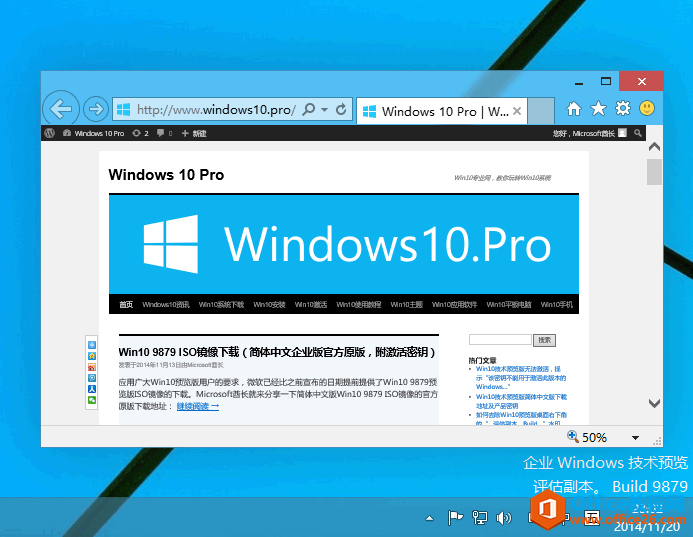
怎么样?通透的半透明玻璃效果很诱人吧?那么就按下面的方法步骤来操作吧:
一、安装Aero Glass for Win8.1
首先下载开启Aero特效工具包(32位工具包 | 64位工具包),然后解压工具包,运行其中的Aero Glass for Win8.1.exe,安装位置选择你的Win10系统盘的根目录,如果Win10系统盘是C盘,那么就按默认的C:\AeroGlass即可,然后取消勾选“Install glass shiny atlas resource”。如图:
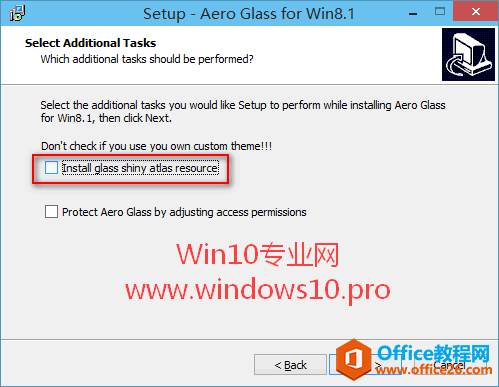
然后到下一步在点击“Install”按钮之前先按住键盘上的左Ctrl键,一直按住不放,直到Aero Glass for Win8.1安装完成,最后点击“Finish”完成安装。
二、删除C:\AeroGlass目录下的DWMGlass.dll文件
但是直接在DWMGlass.dll上点击右键删除,会提示正在被占用,无法删除。这时我们可以借助“360文件粉碎机”等强制删除文件工具,注意粉碎时要勾选下面的“防止恢复”才能成功粉碎文件。如图:
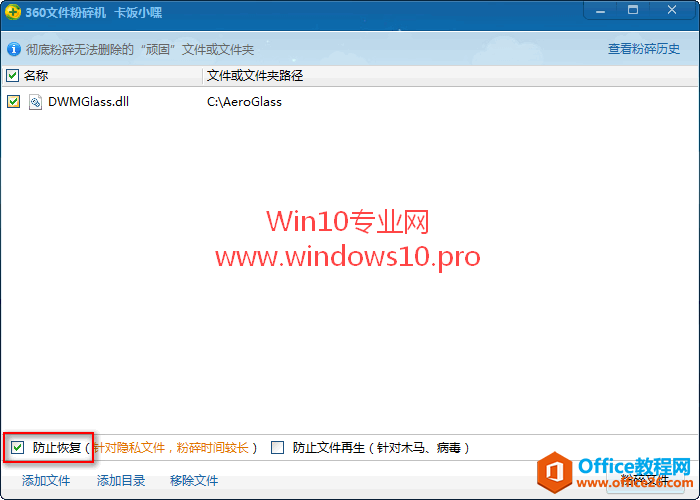
三、把工具包中win81_x64_alpha1_2目录下的DWMGlass.dll和glow.bmp文件复制到C:\AeroGlass目录下。
四、运行工具包中的sdksetup.exe下载安装Windows SDK for Windows 8.1
sdksetup.exe运行后,前面两步保持默认选项即可,然后进行到如下图所示的界面时,只勾选“Debugging Tools for Windows”和“.NET Framework 4.5.1”两个选项,然后点击Install按钮下载安装即可。如图:
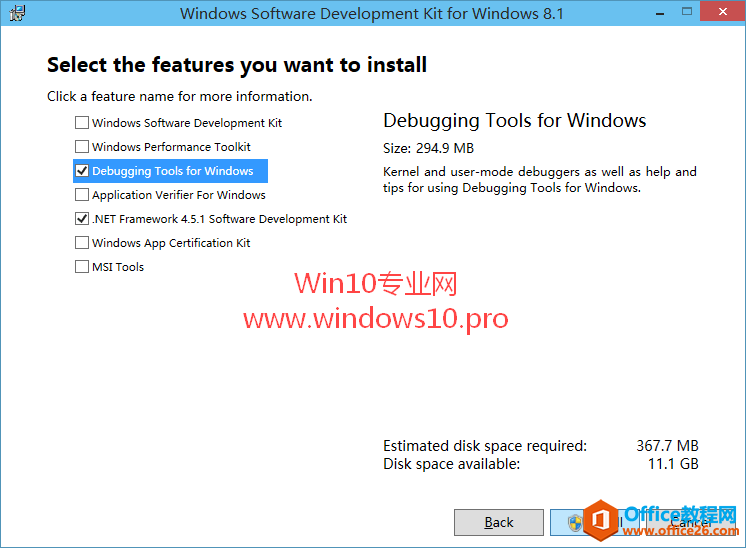
这两个安装包的大小有近300MB,所以下载安装过程稍微有些漫长,需要耐心等待。
五、把工具包里的pnukeaero.exe和Symbols.exe复制到C:\AeroGlass目录下
注:如果你的Win10系统盘不是C盘,那么这里就需要对Symbols.exe重新进行编译,否则会出错,因为Symbols.exe默认是把C盘识别为系统盘的。
编译方法为:在Bat_To_Exe_Converter_x64目录下编辑Symbols.cmd文件,把其中的C盘全部修改为你实际的Win10系统盘盘符,例如D盘。然后运行32位或64位Bat_To_Exe_Converter_.exe,按照如下图的设置把修改后的Symbols.cmd重新编译为Symbols.exe文件。
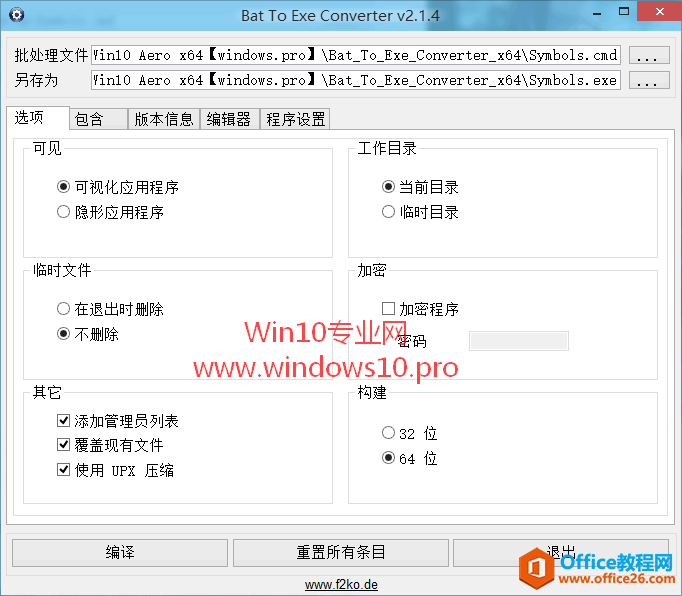
然后双击运行C:\AeroGlass目录下的Symbols.exe文件。
六、以管理员身份运行命令提示符,输入以下命令:
SCHTASKS /Create /SC ONLOGON /TN "Symbols" /TR "C:\AeroGlass\Symbols.exe" /RU BUILTIN\Administrators /RL HIGHEST
回车运行。如图:

实际上是在“任务计划程序”中添加了计划任务Symbols,实现登录系统自动运行Symbols.exe,以实现窗口Aero特效。
最后注销或重启系统,再次登录系统后,你就会看到Symbols.exe自动运行的命令提示符窗口闪现过后,打开Windows10的任一窗口已经可以看到半透明的Aero特效了。
关闭Win10 Aero特效的方法:
首先,运行C:\AeroGlass目录下的卸载程序unins000.exe卸载Aero Glass for Win8.1。
然后删除C:\AeroGlass目录下的Symbol.exe文件。
最后以管理员身份运行命令提示符,输入以下命令
SCHTASKS /Delete /TN Symbols /F
回车运行即可删除计划任务Symbols
标签: Win10开启Aero特效
相关文章
- 详细阅读
-
如何为Win10家庭版开启组策略编辑器功能详细阅读

经常访问Win10专业网的朋友在看到需要编辑组策略的文章时,会发现,每一个教程都提供了两种方法:方法一是配置组策略;方法二是修改注册表。而两种方法的效果则是相同的。之所以这样,......
2022-04-19 316 组策略编辑器
-
Win10下如何使用DISM命令修复Windows映像详细阅读

DISM工具是一个部署映像服务和管理工具,已经陆续分享了一些DISM工具应用技巧。实际上使用DISM工具还可以修复损坏的Windows映像,下面我们来看一下微软官方的使用DISM工具修复Windows映像教程:......
2022-04-19 55 DISM命令 修复Windows映像
- 详细阅读
- 详细阅读



